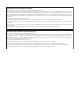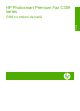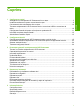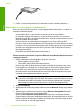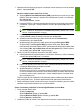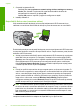Getting Started Guide
5. Apăsaţi butonul direcţional jos pentru a evidenţia numele reţelei pe care l-aţi notat la
pasul 1, apoi apăsaţi OK.
Dacă nu vedeţi numele reţelei dvs. în listă
a. Selectaţi Enter a New Network Name (SSID) (Introduceţi un nume nou pt. reţea
(SSID)). Dacă este necesar, utilizaţi butonul direcţional jos pentru a-l evidenţia,
apoi apăsaţi OK.
Este afişată tastatura vizuală.
b. Introduceţi SSID-ul. Utilizaţi butoanele direcţionale de pe panoul de control pentru
a evidenţia o literă sau o cifră pe tastatura vizuală, apoi apăsaţi OK pentru a o
selecta.
Notă Trebuie să introduceţi în mod fidel majusculele şi literele mici. În caz
contrar, conexiunea fără fir va eşua.
c.După ce aţi terminat de introdus noul SSID, utilizaţi butoanele direcţionale pentru
a selecta Done (Gata) pe tastatura vizuală, apoi apăsaţi OK.
d.Apăsaţi butonul direcţional jos până când este selectat Infrastructure
(Infrastructură), apoi apăsaţi OK.
e.Apăsaţi butonul direcţional jos până când este selectat Encryption WEP
(Criptare WEP) sau Encryption WPA (Criptare WPA), apoi apăsaţi OK.
Dacă nu doriţi să utilizaţi criptarea WEP, apăsaţi butonul direcţional jos până când
este evidenţiat No, my network does not use encryption (Nu, reţeaua mea nu
este criptată) apoi apăsaţi OK. Treceţi la pasul 7.
6. Dacă
vi se solicită, introduceţi cheia WPA sau WEP, astfel:
a.Utilizaţi butoanele direcţionale pentru a evidenţia o literă sau o cifră pe tastatura
vizuală, apoi apăsaţi OK pentru a o selecta.
Notă Trebuie să introduceţi în mod fidel majusculele şi literele mici. În caz
contrar, conexiunea fără fir va eşua.
b.După ce aţi introdus cheia WPA sau WEP, utilizaţi butoanele direcţionale pentru
a evidenţia Done (Gata) pe tastatura vizuală.
c.Apăsaţi OK pentru a confirma.
Produsul va încerca să se conecteze la reţea. Dacă apare un mesaj prin care vi
se comunică faptul că aţi introdus o cheie WPA sau WEP nevalidă, verificaţi cheia
pe care aţi notat-o pentru reţeaua dvs., urmaţi mesajele pentru a corecta cheia,
apoi încercaţi din nou.
Testul de reţea fără fir realizează o serie de teste pentru a determina dacă reţeaua
este configurată corect. Testul de reţea wireless este tipărit după încheierea sa.
7. După conectarea reuşită a produsului la reţea, mergeţi la calculator pentru a instala
software-ul pe fiecare calculator care va utiliza reţeaua.
Pentru conectarea produsului cu tehnologia Windows Connect Now
1. Porniţi reţeaua fără
fir radio.
Apăsaţi Configurare.
Selectaţi Network (Reţea) şi apăsaţi OK.
Selectaţi Wireless Radio (Radio wireless) şi apăsaţi OK.
Selectaţi Aprins şi apăsaţi OK.
2. Introduceţi cardul de memorie sau dispozitivul de stocare în slotul corespunzător.
Adăugarea unui echipament HP Photosmart într-o reţea 5
Român
ă